![]() En complément de l’application EduJournal, de EduMoov.com, j’ai un peu testé l »application EduPreps, qui permet d’écrire (et partager si on le souhaite) les fiches de préparation de nos séquences de travail.
En complément de l’application EduJournal, de EduMoov.com, j’ai un peu testé l »application EduPreps, qui permet d’écrire (et partager si on le souhaite) les fiches de préparation de nos séquences de travail.

C’est un complément à l’application Cahier Journal. Ces deux applications sont liées, mais elles peuvent être utilisée de façon complètement indépendante et sans obligation d’utiliser l’autre. EduPreps un service gratuit. Elle nécessite une inscription sur la plate-forme (la même que pour les autres services, si vous en utilisez d’autres).
L’application centralise toutes les fiches de prép partagées par les utilisateurs. Ce partage n’est pas obligatoire, on peut garder ses séquences privées. Je n’ai pas trop testé cette partie de l’application (partage et consultation). J’ai juste noté qu’il n’existait pas de moteur de recherche interne, ce qui est tout de même un peu surprenant, voire même un point négatif. Il faut faire une recherche externe, par un moteur de recherche ciblant le site edumoov.
J’ai seulement testé la partie « rédaction » de l’application et le « lien » avec l’application EduJournal. Ce qui permet d’automatiser l’enregistrement des séances prévues par la séquence dans le cahier journal.
Utiliser l’application
Pour écrire une séquence de travail, cela se déroule en deux temps : d’abord les informations générales de la séquence (première interface), ensuite séance par séance – si la séance en compte plusieurs (deuxième interface).
On y inscrit obligatoirement le(s) niveau(x), les objectifs de la séquence et la discipline. C’est là également qu’on choisit si la séance sera partagée publiquement.
Cette première étape ouvre ensuite une interface plus complète, qui sert à rédiger la ou les séances composant la séquence, qui permet d’y joindre des fichiers, de modifier tout ou partie, etc. Il faut alors – obligatoirement – créer la première séance :
On multiplie autant de fois cette interface qu’on a besoin d’écrire de séances. Et à l’intérieur de chaque séance, on a au moins une phase de travail, qu’on peut également multiplier autant de fois qu’on veut (soit en ajoutant une phase vide, soit en dupliquant une phase déjà écrite). Pour chacune, on inscrit dans les champs la durée de chaque phase, l’organisation choisie, le type de travail, les compétences travaillées, etc. et le déroulé du travail. La présentation reprend celle d’EduJournal.
Les fiches de prep
Quand toute la séance est rédigée, l’application se charge de tout mettre en page, par une procédure automatisée et standardisée dans la présentation. Il suffit ensuite de télécharger la séquence au format PDF, si on souhaite la conserver soi-même. On peut également télécharger un fichier archive zip contenant l’ensemble des images / fichiers / fiche de prep de la séquence. Sinon, la séquence reste à disposition en ligne sur notre compte.
En exemple, la séquence sur la roue des émotions : C’est une séquence en 6 séances, en Enseignement moral et civique.
Et si on utilise l’application EduJournal, on peut basculer automatiquement chaque séance où on le souhaite dans son cahier journal.
Le tutoriel de l’application indique que cette bascule se fait à partir de la Bibliothèque de séance de l’application EduJournal. Je n’ai jamais trouvé comment faire. Malgré 3 séquences de prep dans mon application EduPreps, ma Bibliothèque de séances reste vide… En revanche, j’ai trouvé comment faire cette bascule à partir de l’application EduPreps :
On choisit l’endroit (la date / l’heure) et la séance est intégrée au bon endroit.
Un premier retour ?
Les positifs
La promesse d’EduMoov d’une application qui permette de se concentrer uniquement sur le contenu est tenue. Clairement, on a juste à penser à ce qu’on veut écrire, tout le reste l’application s’en charge. Ça c’est vraiment sympa et pratique. Pas de perte de temps. A contrario, on oublie les présentations comme on a envie. Le visuel des séquences est agréable, mais sans plus. On ne peut strictement rien paramétrer, même pas choisir les champs qu’on veut afficher ou pas.
La possibilité de basculer les séances préparées dans EduJournal est un vrai gain de temps.
Les réponses qui m’ont été apportées
Parce que l’équipe est particulièrement réactive et ça c’est très appréciable :
Il n’est pas possible de créer une séquence multi-disciplinaire. On choisit une discipline (et une seule) lors de la création de la séquence et c’est celle-là qui sera utilisée pour toutes les séances. Il n’est pas possible d’en changer pour une des séances. Pour ma séquence sur la roue des émotions en EMC, une des séances sera plutôt de l’EPS, pas très grave, mais dommage. Quand on travaille un projet, c’est ennuyeux.
Pour une séance multidisciplinaire, il faut appuyer sur CTRL en cliquant sur plusieurs disciplines.
Finalement tout simple comme solution. Je n’y avais pas du tout pensé.
On est obligé de mettre un titre à chacune des phases de chaque séance. On ne peut pas se contenter de laisser le champ vide (et qu’il se remplisse automatiquement avec un titre « bateau », ne serait-ce que « Phase #). Soit on se creuse la tête. Soit justement on écrit « Phase # »… Pas bien embêtant, juste agaçant.
En laissant le nom de la phase vide, “Phase #” s’écrit automatiquement.
Erreur de ma part. C’est le champ « Titre de la séance » qui est obligatoire. Résultat, chez moi, elles s’appellent toutes « Séance # ».
Ce qui m’a agacé
L’application EduJournal ne répercute pas le temps de la séance programmée dans EduPreps, il faut le redéfinir manuellement. J’aurai aussi trouvé sympa que l’application propose de base d’intégrer les séances à l’endroit défini de l’emploi du temps (en laissant la possibilité d’ajuster).
En fait, l’envoi de la séance dans EduJournal envoie par défaut la séance au premier horaire vide / disponible de la journée en question. En respectant correctement la durée programmée. Mais, comme ça ne place pas la fameuse séance à la place prévue pour cette discipline dans l’emploi du temps (exemple : une séance d’EPS, programmée dans EduPreps, puis envoyée par EduPreps dans EduJournal, sera placé à la première heure disponible du matin si on n’a pas encore commencé à remplir son cahier journal ; assez rare dans nos emplois du temps). Il faut donc changer l’heure de la séance. Et c’est là que la durée programmée ne suit pas.
Il n’est pas possible d’intégrer des images à l’intérieur même de la fiche de préparation. On peut ajouter des fichiers à la séance. Mais dans la fiche elle-même. Dommage si on a besoin de s’appuyer sur un visuel. Cela m’est arrivé, j’ai dû ajouter l’image à partir de mon application PDF en la copiant au bon endroit dans la page (donc après téléchargement, pas possible en ligne).
Nous travaillons sur une version mobile pour la fin d’année scolaire : il sera alors possible d’importer des images dans les fiches.
J’espère que cette fonction sera aussi disponible sur la version web, parce que – moi – travailler sur un écran 10 pouces, avec un mini clavier, c’est non. Mais c’est une bonne nouvelle.

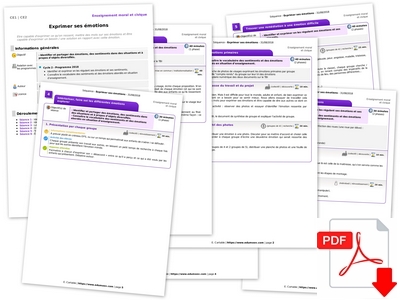
Bonjour et merci du retour sur l’app,
Pour une séance multidisciplinaire, il faut appuyer sur CTRL en cliquant sur plusieurs disciplines et en laissant le nom de la phase vide, « Phase # » s’écrit automatiquement.
Sinon, nous travaillons sur une version mobile pour la fin d’année scolaire : il sera alors possible d’importer des images dans les fiches.
Bonne rentrée,
Gwenolé (fondateur d’Edumoov)
Merci à vous :). Je modifie mon billet avec votre éclairage :).
Dans mon cas, je suis conquise, j’utilise !